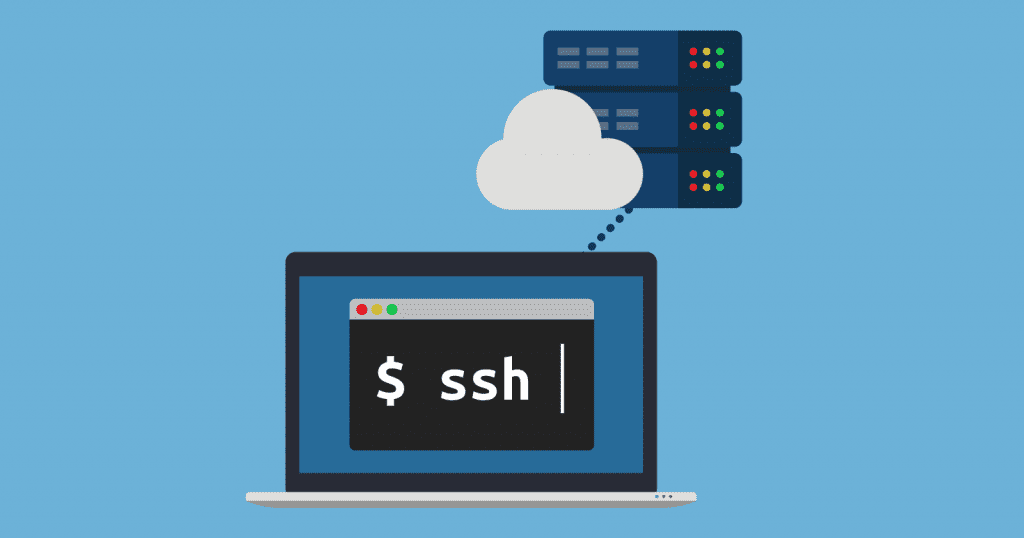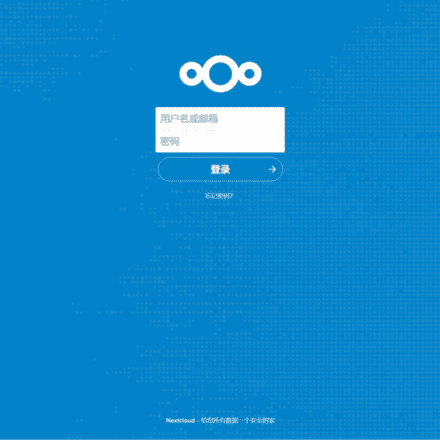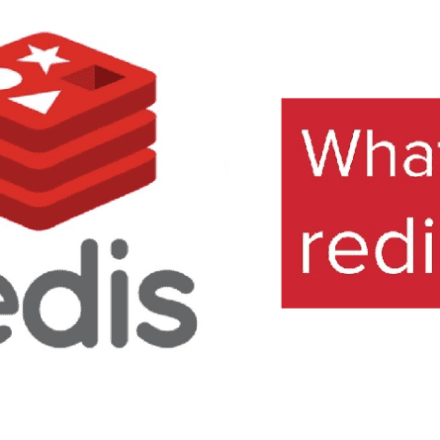우수한 소프트웨어와 실용적인 튜토리얼
Google Cloud Server SSH 원격 구성 튜토리얼 SSH 원격 로그인 초기화
SSH원격 구성 튜토리얼 SSH 원격 로그인 , 생성됨구글 클라우드 서버인스턴스 이후에는 먼저 구성해야 합니다.구글 클라우드SSH 원격 로그인 서비스, 무료 클라우드 서버에 접속해야 합니다. 가상 머신시스템 환경을 구성하세요. 무료 클라우드 서버가 설치됩니다.리눅스~의센트OS7, 8, 9 운영체제. 작동 방식은 동일합니다. SSH 원격 관리 서비스를 단계별로 시작해 보겠습니다.
SSH 원격 로그인을 활성화하기 위한 SSH 원격 구성 튜토리얼
Google Cloud에서VM인스턴스 인터페이스에서 IP 뒤에 있는 Connect SSH를 클릭하고 브라우저 창에서 열도록 선택합니다.
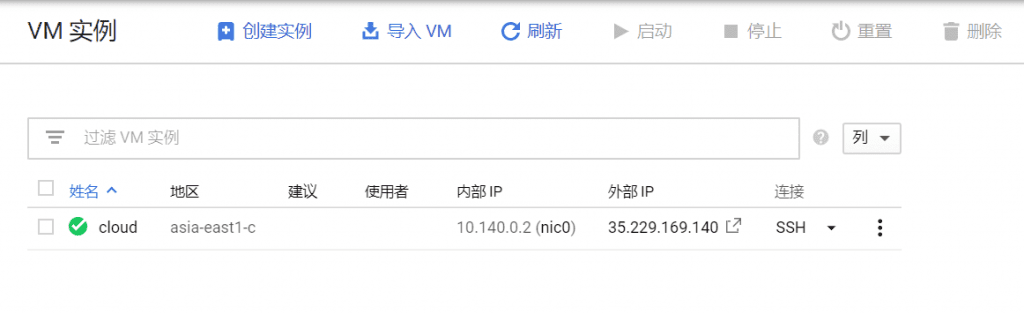
브라우저를 통해 CentOS7 운영체제를 제어하세요.
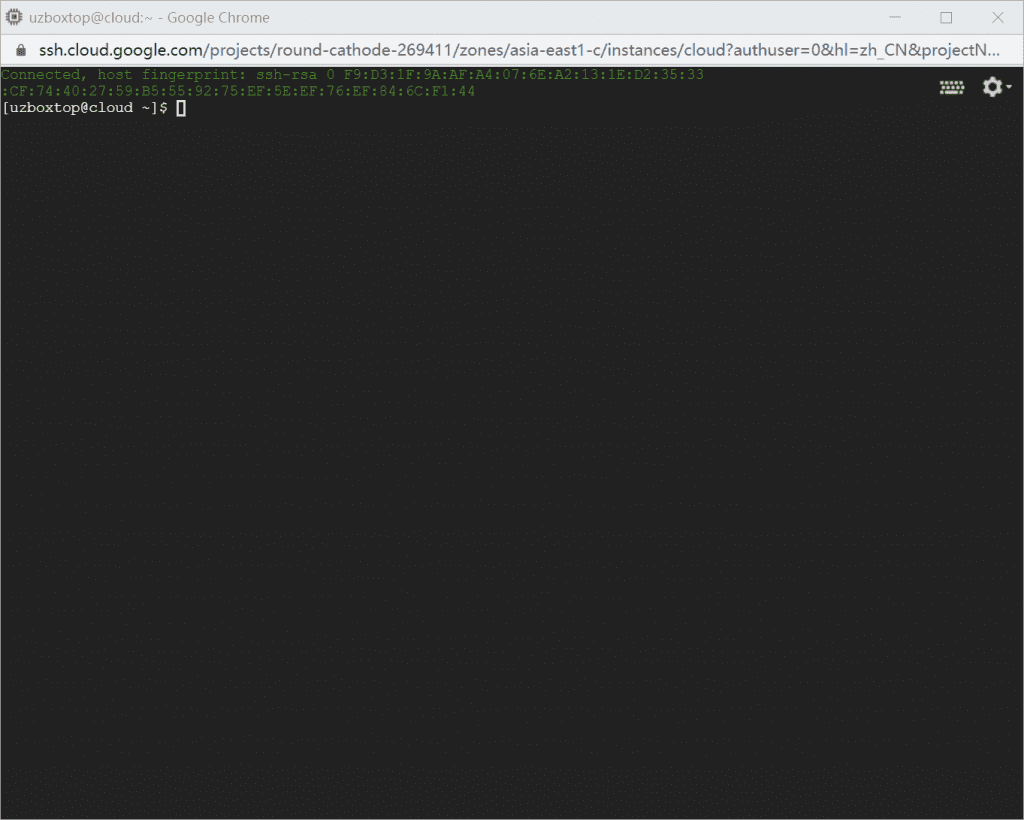
이제 가상 머신 서버에 로그인되었습니다. 첫 번째는 Google 계정이고 두 번째는구름가상 머신의 VM 인스턴스 이름입니다.
루트 슈퍼 관리자 비밀번호를 설정하기 위한 SSH 원격 구성 튜토리얼
다음으로, 루트 슈퍼 관리자 사용자 모드로 전환해야 합니다.
커서 위치에 다음을 입력합니다.
sudo -i
또는
수도 수
이제 최고 관리자 루트 사용자로 로그인했습니다. 현재 루트에는 비밀번호가 없으며, 리눅스는 아직 새로운 운영체제입니다.
루트 비밀번호를 설정하고 수정하려면 다음 명령을 입력하세요.
비밀번호
passwd 명령을 입력한 후 새 비밀번호를 설정합니다.

비밀번호를 설정할 때 인터페이스에 표시되지 않습니다. 비밀번호를 입력한 후 Enter 키를 누르고, 다시 한 번 비밀번호를 입력하여 확인합니다. 두 비밀번호가 동일하면 비밀번호가 성공적으로 설정된 것입니다.
passwd: 모든 인증 토큰이 성공적으로 업데이트되었습니다.
위의 영어가 표시되면 비밀번호가 변경되었다는 의미입니다.
SSH 서비스 설정
비밀번호를 설정한 후 SSH 서비스 설정을 시작하세요.
vi /etc/ssh/sshd_config
VI에서 SSHD 설정 파일을 편집하세요. sshd_config 파일을 수정하고 두 옵션을 yes로 변경하세요.
sshd_config에서 "I"를 눌러 편집 모드를 시작합니다.
PermitRootLogin 예 기본값은 아니요입니다. 예로 변경하려면 루트 사용자 액세스를 활성화해야 합니다.
비밀번호 인증 예 기본값은 아니요입니다. 비밀번호 로그인을 활성화하려면 예로 변경하세요.
수정이 완료되면 ESC를 눌러 편집 모드를 종료한 다음 ":wq"를 입력하여 종료하고 파일을 저장합니다.
설정 후 서버를 재부팅하세요. sshd가 설정 파일을 읽으면 SSH가 성공적으로 활성화됩니다.
SSH를 설정한 후에도 시스템 업데이트, 소프트웨어 패키지 소스 설치, 일반적으로 사용되는 소프트웨어 패키지 설치 등 기본 작업을 해야 합니다.
리눅스 센토스 방화벽 해제
Linux 방화벽을 사용하지 않으려면 시스템에서 직접 Linux 방화벽을 끌 수 있습니다.
센트OS 7에서는 방화벽을 기본 방화벽으로 사용합니다. CentOS7에서 방화벽을 끄는 방법은 무엇인가요?
systemctl 명령어를 사용하면 방화벽을 종료할 수 있습니다. 구문은 "systemctl stop firewalld"입니다. 또한 "systemctl disable firewalld" 문을 사용하면 부팅 시 방화벽이 시작되지 않도록 비활성화할 수 있습니다.
일부 시스템에서는 방화벽이 기본적으로 활성화되어 있으므로 방화벽 상태를 확인해야 합니다.
systemctl 상태 방화벽
다음 명령을 사용하여 방화벽을 영구적으로 비활성화합니다.
방화벽 중지 systemctl stop firewalld 부팅 시 방화벽 시작 비활성화 systemctl disable firewalld
방화벽이 꺼진 후 reboot 명령을 사용하여 서버를 다시 시작합니다.
시스템 방화벽을 끄고 싶지 않다면 다음과 같이 원격 로그인 포트를 방화벽에 추가할 수 있습니다.
방화벽 원격 포트 추가
예를 들어, 원격 포트를 10086으로 변경하려면 먼저 방화벽에 포트 10086을 추가하세요.
방화벽-cmd --permanent --add-port=10086/tcp
추가한 후, 추가가 성공적으로 완료되었는지 확인하세요.
방화벽-cmd --permanent --query-port=10086/tcp
'예'가 반환되면 포트 10086이 성공적으로 추가된 것입니다. 다음으로 SSH 포트를 변경하세요.
vi /etc/ssh/sshd_config
존재하다#포트 22다음 줄을 추가하세요 포트 10086 그런 다음 저장하고 종료한 후 서버를 다시 시작합니다.
알아채다 포트 10086 앞에 # 번호가 없습니다. 설정 후 원격 접속이 어려울까 봐 걱정되시면 기본 포트 22를 열어두고, 포트 22 앞의 # 번호를 삭제한 후, 22번 포트와 10086번 포트를 동시에 원격 접속에 사용할 수 있습니다. 마지막으로, 문제가 해결되면 22번 포트를 닫으세요.
원격 관리포트를 수정한 후 방화벽에서 22번 포트를 닫으세요.
방화벽-cmd --permanent --remove-port=22/tcp
종료 후 방화벽 서비스를 다시 시작하세요.
systemctl 방화벽 다시 로드
그런 다음 다음 명령을 사용하여 현재 방화벽이 열려 있는 포트를 확인합니다.
방화벽-cmd --list-ports
방화벽과 원격 관리 포트를 설정한 후 서버 시스템을 업데이트하고 개발 툴킷을 설치합니다.
dnf update -y dnf group install '개발 도구' -y
공통 명령 설치
dnf 설치 -y 컬 socat wget
SELinux를 비활성화하는 방법
참고: CentOS 시스템 설치 후에는 SELinux를 해제하는 것이 좋습니다. 해제하지 않으면 여러 가지 알 수 없는 문제가 발생할 수 있습니다.
보안 강화 Linux(SELinux)는 액세스 제어를 지원하는 보안 정책 보호 메커니즘을 제공하는 Linux 커널 기능입니다.
SELinux 상태 확인
루트 권한으로 EC2 인스턴스에 원격으로 연결합니다.
getenforce 명령을 실행하여 SELinux 상태를 확인하세요. 반환된 상태는 enforcing 또는 permissive입니다. 현재 상태는 enforcing입니다. sestatus 명령을 실행하여 SELinux에 대한 자세한 정보를 확인하세요.
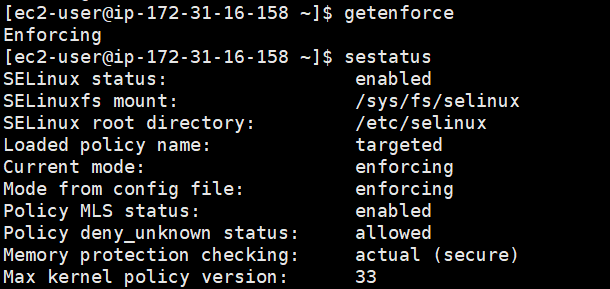
SELinux 상태 매개변수 정보가 활성화로 표시되어 SELinux가 시작되었음을 나타냅니다.
SELinux 비활성화
루트 권한으로 ECS 인스턴스에 원격으로 연결합니다. 연결 방법에 대한 자세한 내용은 연결 방법 개요를 참조하세요.
getenforce 명령을 실행하여 SELinux 상태를 확인합니다.
반환 상태가 강제 실행인 경우 SELinux가 활성화되어 있음을 의미합니다.
SELinux를 일시적으로 비활성화하거나 영구적으로 비활성화하도록 선택합니다.
setenforce 0 명령을 실행하여 SELinux를 일시적으로 비활성화합니다.
SELinux를 영구적으로 비활성화합니다. 다음 명령을 실행하여 SELinux 설정 파일을 편집하세요.
vi /etc/selinux/config
나타나다SELINUX=강제, i를 눌러 편집 모드로 들어가서 매개변수를 다음과 같이 변경합니다.
SELINUX=비활성화됨
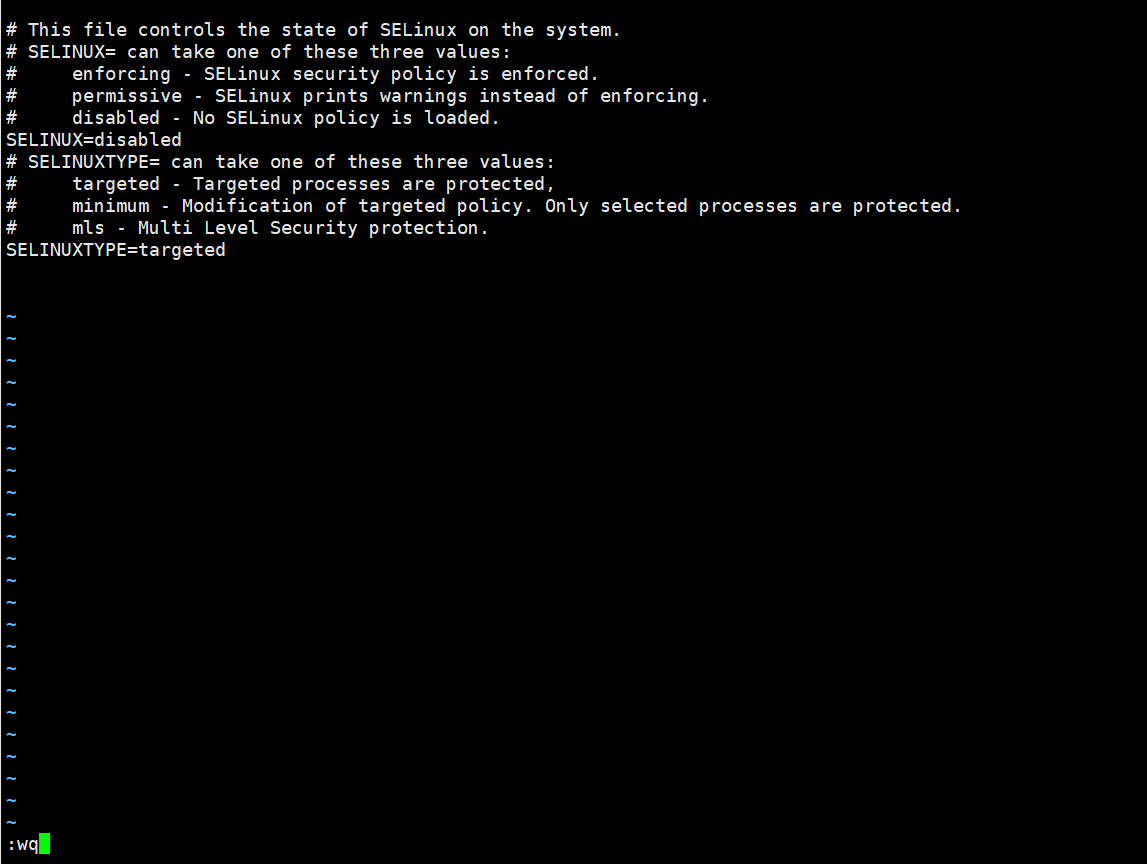
수정이 완료되면 키보드의 Esc 키를 누르고 :wq 명령을 실행하여 파일을 저장하고 종료합니다.
재부팅 ECS 인스턴스를 다시 시작합니다.
재부팅 후 명령을 실행하세요 겟텐포스SELinux 상태가 비활성화되어 SELinux가 꺼져 있는지 확인합니다.
추가 구성 참조:Google Cloud Google Cloud Server 구성 LNMP 환경 PHP+Mysql+Nginx 설치 상세 설명